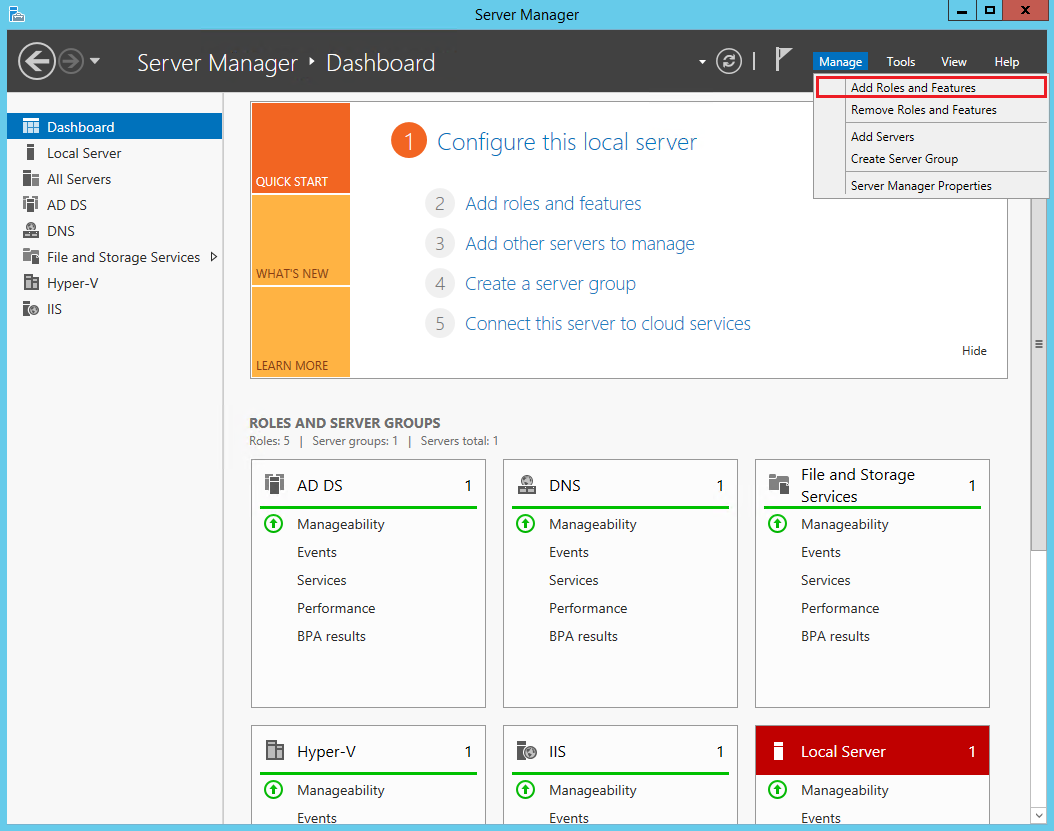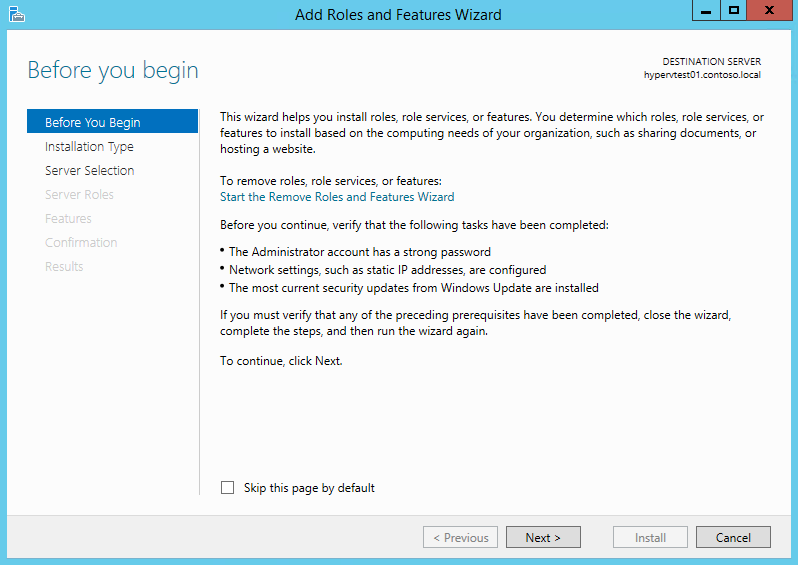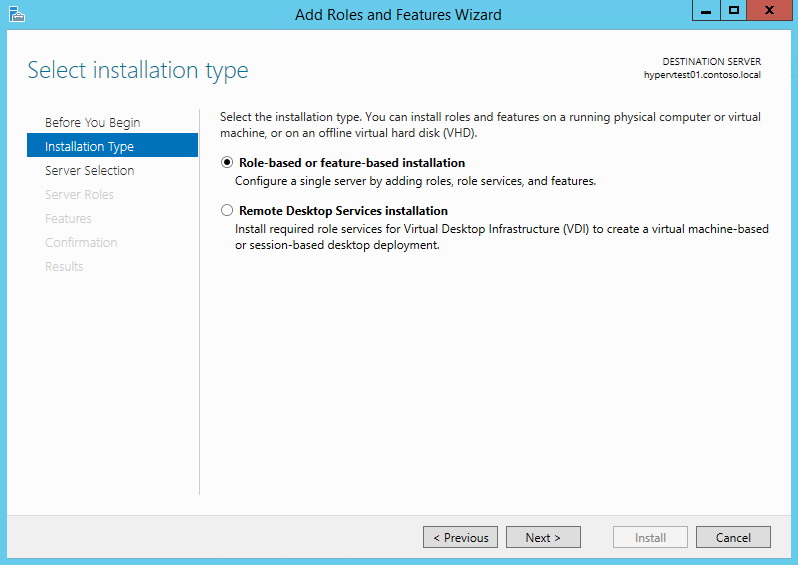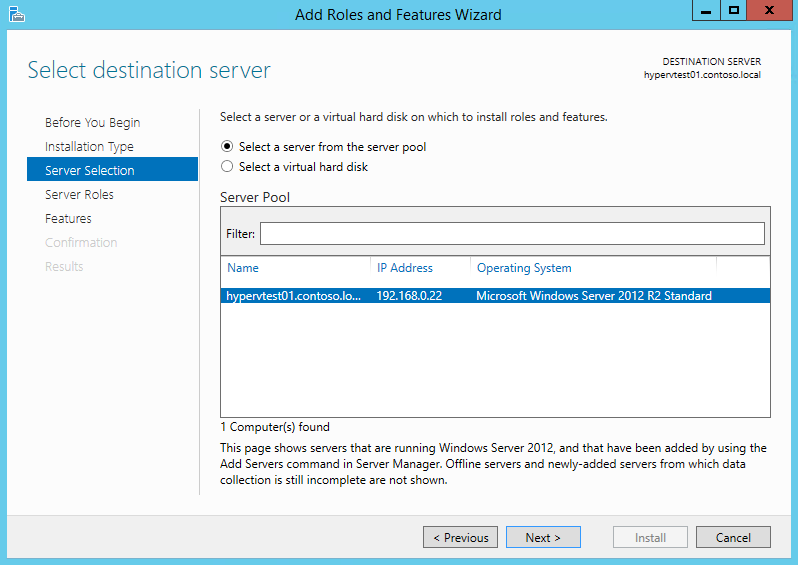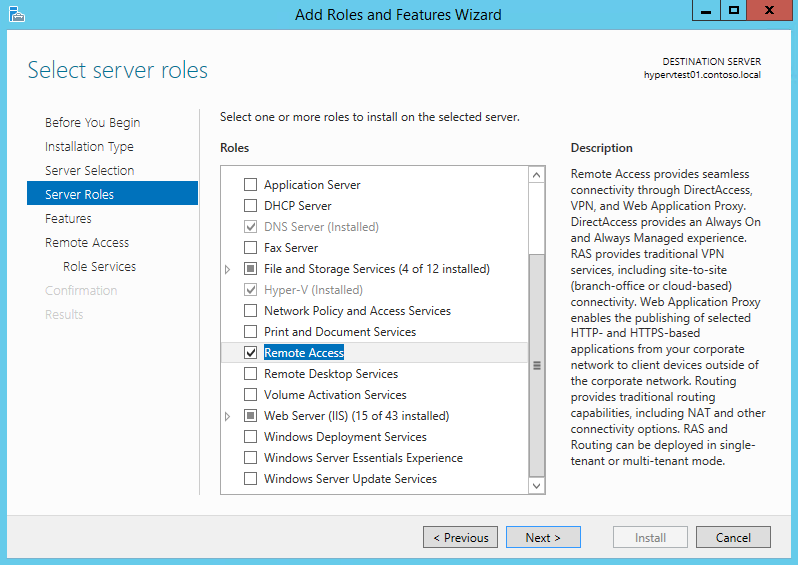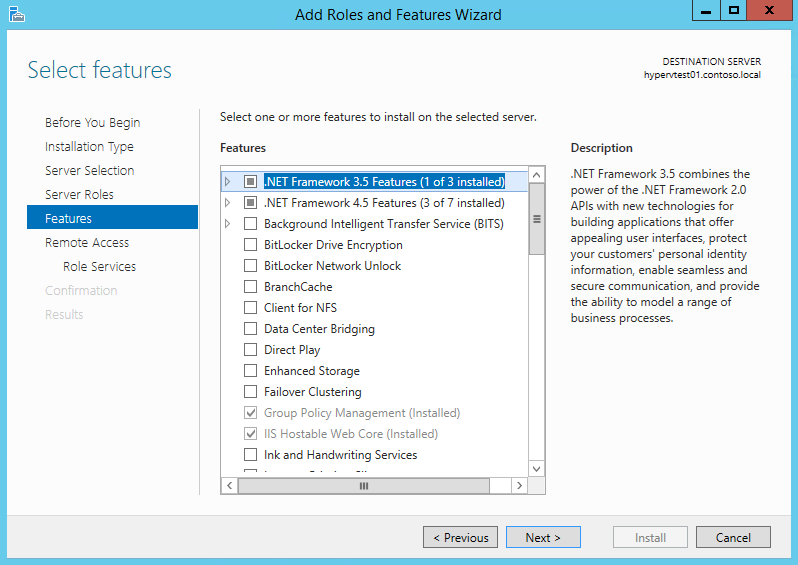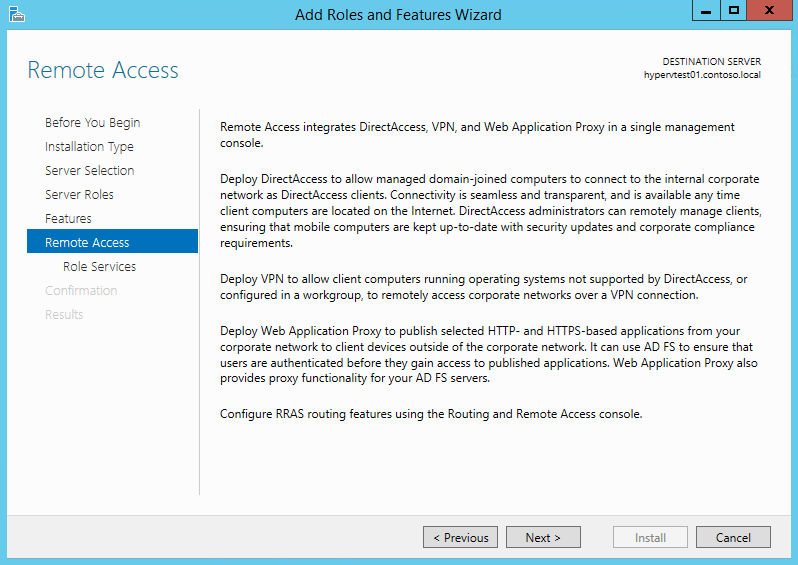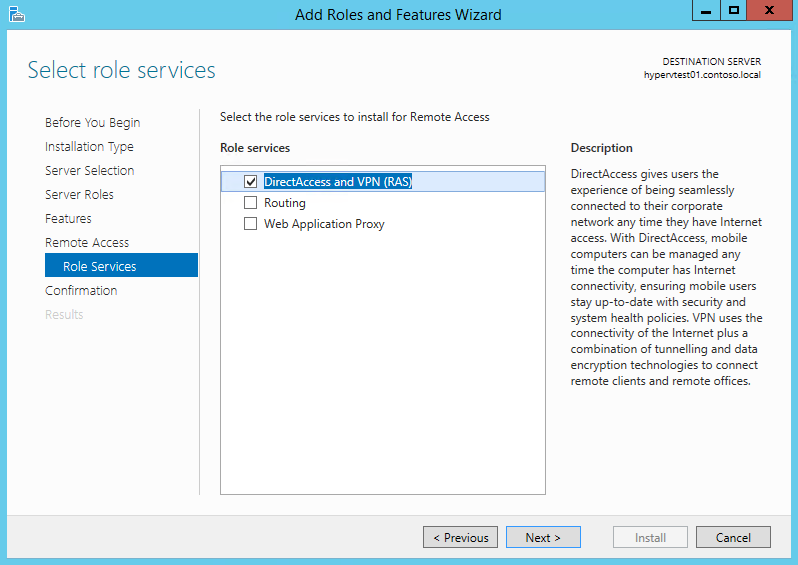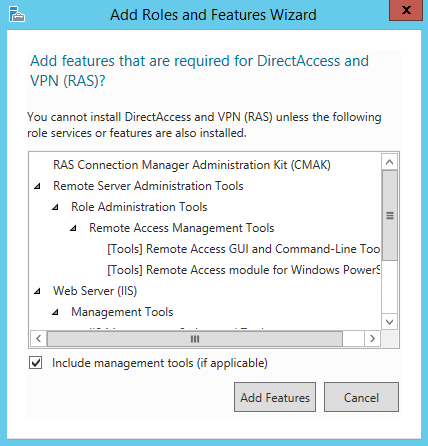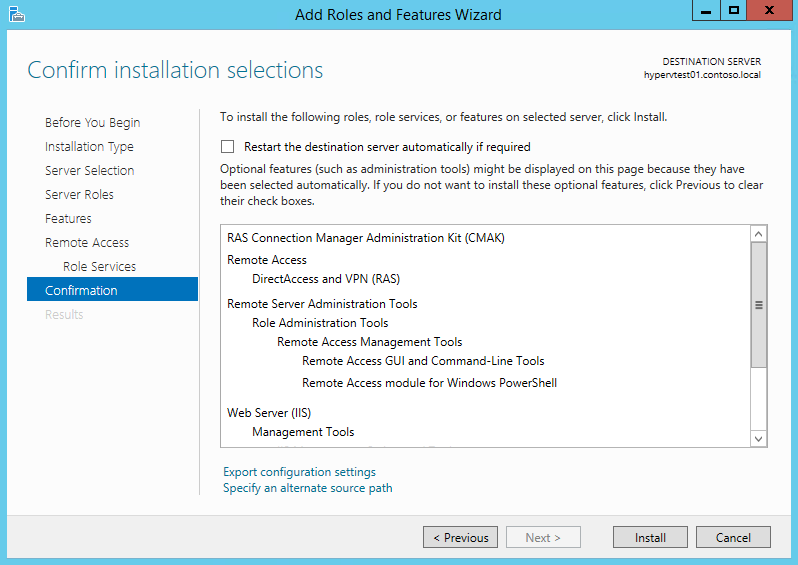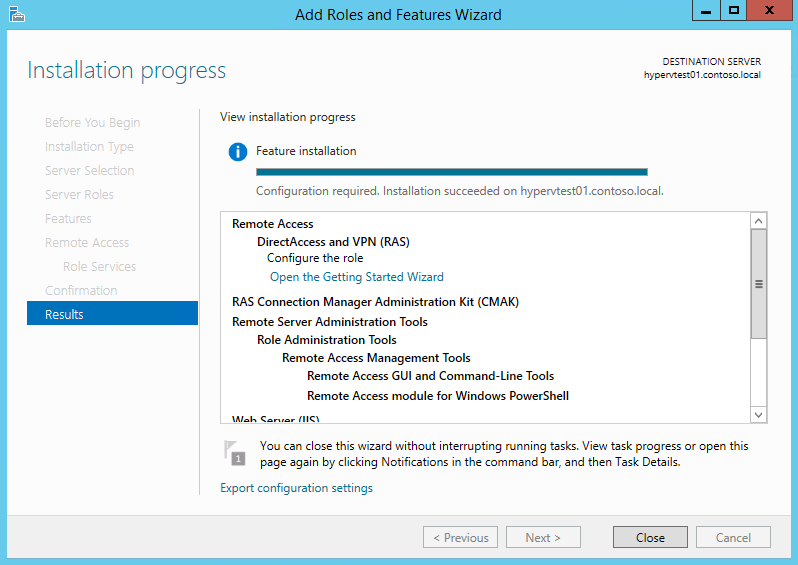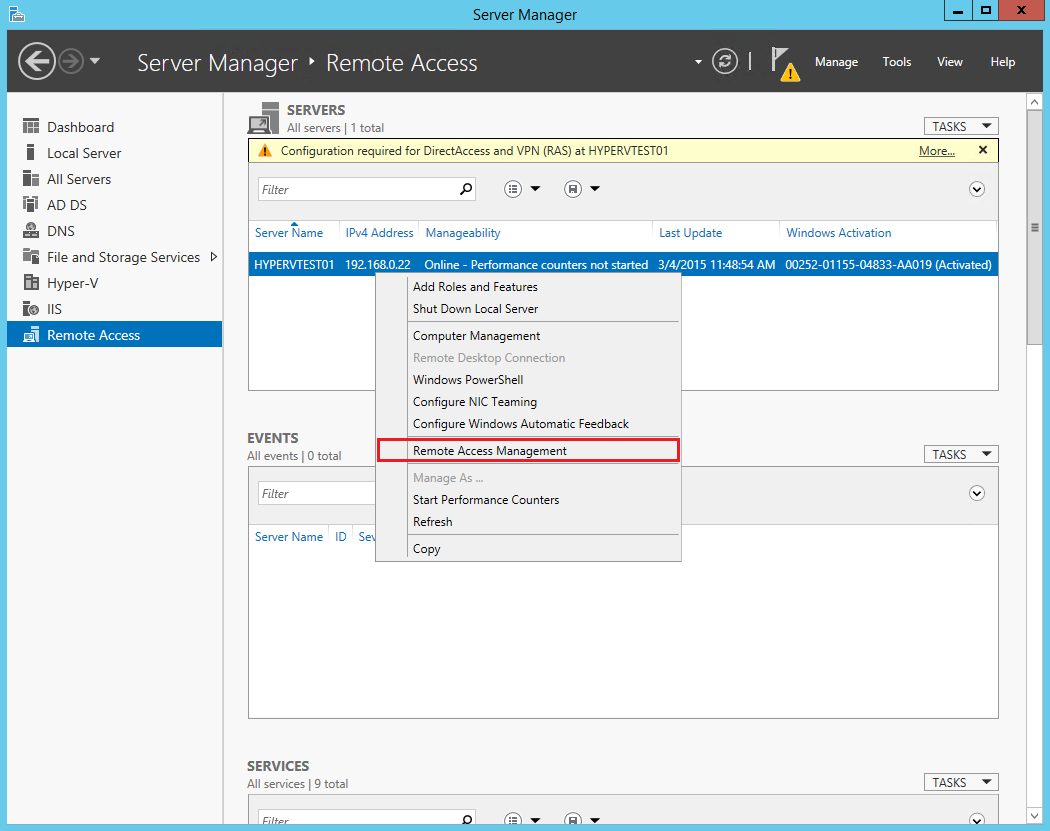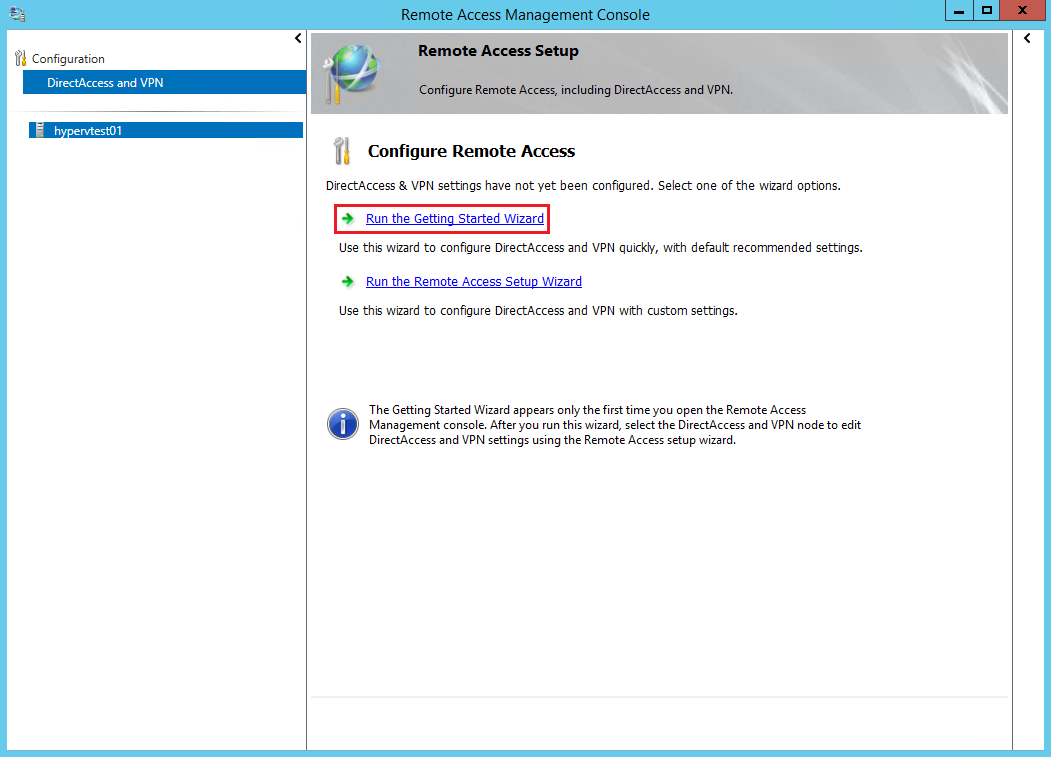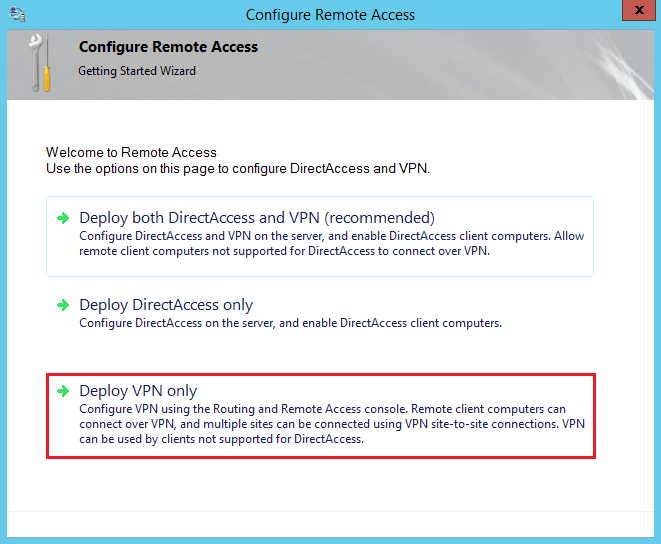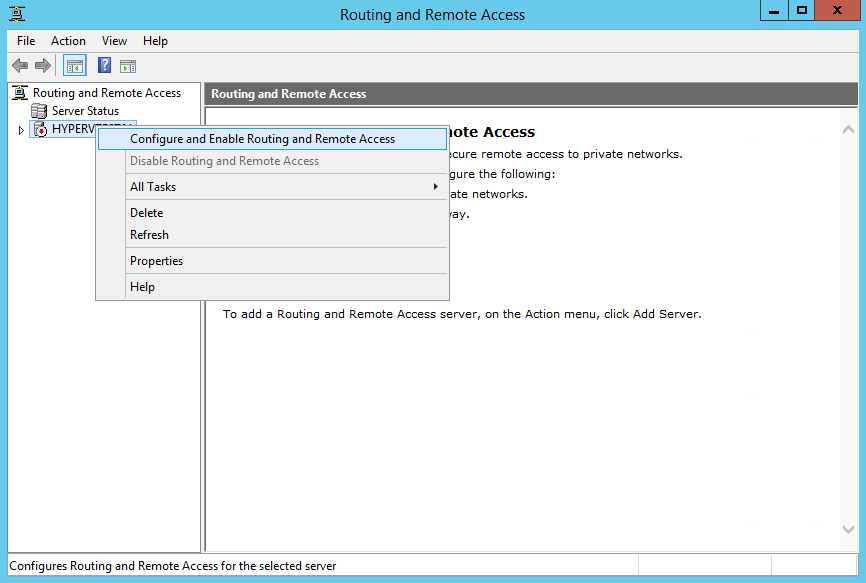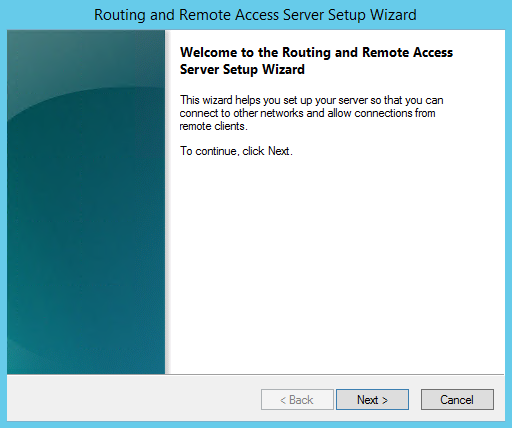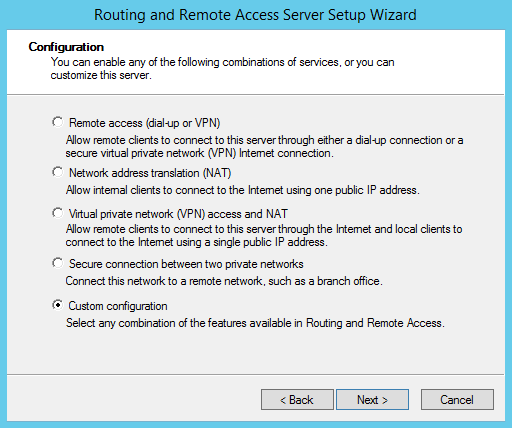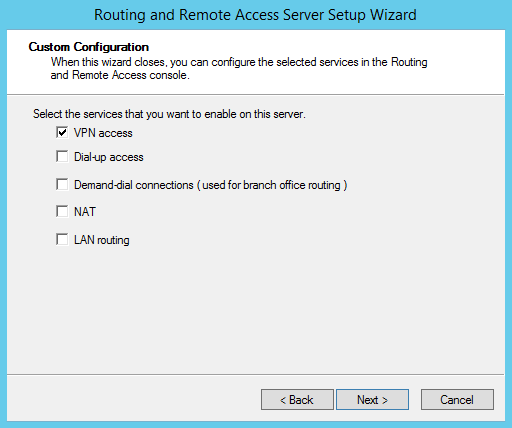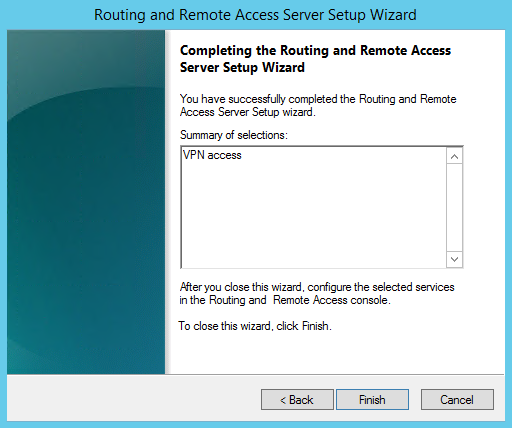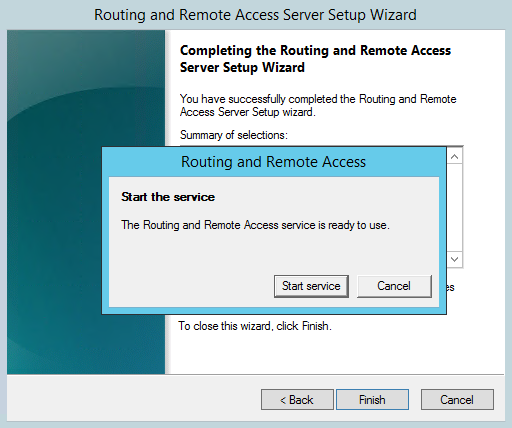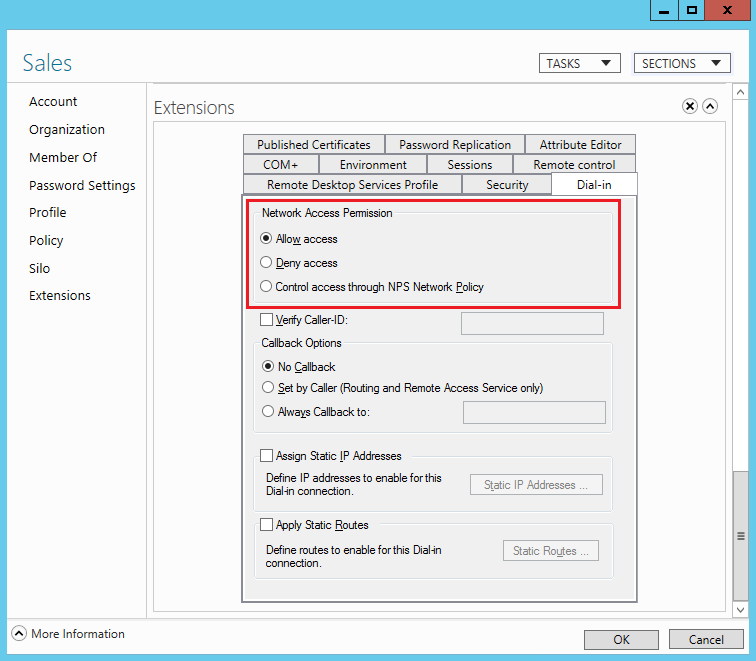VPN (Virtual Private Network) è una tecnologia che permette di estendere una rete locale su una rete pubblica come Internet. Usando una VPN, un computer collegato a Internet può inviare e ricevere dati dai computer all’interno di una LAN come se vi fosse collegato direttamente.
Uno strumento davvero potente.
E’ facile configurare una VPN su Windows Server 2012 R2, basta seguire questi passi e il gioco è fatto.
Nota: in questo articolo ci occuperemo del lato server, la configurazione dei client sarà trattata in seguito.
1. Installare il ruolo di accesso remoto
Aprite il Server Manager e cliccate su Manage. Selezionate Add Roles and Features:
Cliccate su Next fino a raggiungere la scheda Roles:
Ora selezionate Remote Access e cliccate Next:
Non selezionate nulla dal tab Features, cliccate Next:
Cliccate Next:
Selezionate Direct Access and VPN (RAS):
Apparirà una finestra con le dipendenze mancanti. Cliccate Add Features:
Installate il ruolo Remote Access. Ci vorrà qualche minuto:
2. Installare e configurare la VPN
Tornate indietro al Server Manager e cliccate Remote Access. Selezionate il vostro server e cliccate col destro, scegliete Remote Access Management:
Cliccate Run the Getting Started Wizard:
Selezionate Deploy VPN only e la VPN verrà installata:
Selezionate il vostro server e cliccate col destro, scegliete Configure and Enable Routing and Remote Access:
Partirà una procedura guidata:
Selezionate Custom configuration e cliccate Next:
Selezionate solo VPN access:
Completate la procedura ed avviate il servizio:
Nota: il router e firewall devono essere configurati correttamente per supportare le funzionalità VPN.
3. Abilitare gli utenti all’accesso remoto
Potete abilitare gli utenti per l’Accesso Remoto dalle proprietà del gruppo di utenti di Active Directory:
Read related articles
Come imporre restrizioni alle periferiche con un GPO
Abbiamo visto come limitare software (in due modi diversi) e siti web attraverso GPO. Ora è il momento di limitare le
PowerShell: una guida completa – parte 3a
Benvenuti alla parte 3 di 3 di PowerShell: una guida completa. Clicca i seguenti link per consultare la parte 1
PowerShell: una guida completa – parte 2a
Benvenuti alla parte 2 di 3 di PowerShell: una guida completa. Clicca i seguenti link per consultare la parte 1

 English
English
 Español
Español